Szöveg hozzáadása egy fényképhez az Instagramon telefonon vagy számítógépen
Előző
Ahhoz, hogy feliratot készítsen egy fényképre az Instagramon, a közösségi hálózat szabványos funkcióit kell használnia. Ha az eredeti betűtípussal szeretne szöveget hozzáadni, ajánlott további programok telepítése.
Hogyan adjunk gyönyörű feliratot egy fotóhoz az Instagramon
Annak érdekében, hogy a fényképek eredetiek legyenek, és felkeltsék a célközönség figyelmét, ajánlatos szöveget hozzáadni a fotóhoz. Hasonló műveletek elvégezhetők telefonon és számítógépen is.
Azok számára, akik eredeti szöveget szeretnének hozzáadni a fotóhoz, a Textogram alkalmazás ajánlott (letöltési link lent).
Szöveg létrehozásának módjai egy fotón:
- további programokat vagy alkalmazásokat használni;
- standard Stories funkció.
Ezenkívül ezek animált feliratok vagy statikusak. Az animáció a HypeText alkalmazásokban érhető el, ahol könnyen létrehozható egy eredeti videó elrendezés. A történetekben a Matricák segítségével szöveges anyagokat adhat hozzá.
A feliratok számítógépen keresztüli létrehozásához online szolgáltatásokat vagy grafikus szerkesztőket kell használnia.
A telefonon keresztül
A legtöbb felhasználó közvetlenül az okostelefonjáról tesz közzé bejegyzéseket.
Ha szöveget szeretne hozzáadni a képhez, telepítenie kell egy további alkalmazást:
- Nyissa meg a Play Marketet/App Store-t, töltse le és telepítse a Textogramot.
- Indítsa el a Textogramot – nyomja meg az „ Engedélyezés” gombot.
- Lépjen a " Galéria" szakaszba - válassza ki a fénykép képarányát.
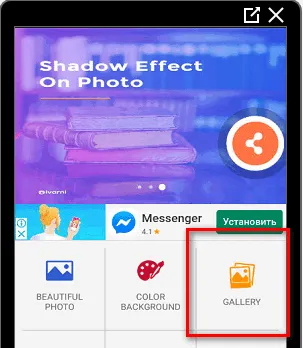
- Kattintson a pipára (jobb felső sarokban) - nyomja meg a " Font & Méret".
- Válassza ki a megfelelő betűtípust - kattintson a feliratra: " Tap to Edit Text".
- Írja be a szöveget - kattintson a pipára.
- Nyomja meg a „ Megosztás” gombot – válassza az Instagramot.
- Kattintson a „ Feed” feliratú ikonra.
Utánezzel megnyílik az Instagram szerkesztő ablaka. A felhasználónak csak egy bejegyzést kell közzétennie.
A számítógépen keresztül
Nem mindenki érzi jól magát a telefonon dolgozni. Ezért számítógépről feliratokat készíthet egy fényképre:
- Nyissa meg a Pixlr.com webhelyet.
- Kattintson az " Open Pixlr Editor" gombra - kattintson a " Folytatás" gombra.
- Nyissa meg a „ Fájl” elemet, és válassza a „ Kép megnyitása...” lehetőséget – adjon hozzá egy fényképet.
- A panelen keresse meg a " A" betűvel ellátott ikont - írja be a szöveget.
- Válassza ki a betűtípust (ha szükséges).
- Mentse el a képet ( Fájl-Mentés…).
Ha a „Folytatás” gombra kattintás után semmi sem történt, fel kell oldania a bővítmény zárolását. Ehhez kattintson a lakat ikonra (a címsor mellett), és válassza a "Webhely beállításai" lehetőséget. Keresse meg a Flash részt, és válassza az "Engedélyezés" lehetőséget. Ezt követően marad az oldal frissítése.
A felirat hozzáadása és a kép mentése után folytathatja a bejegyzés közzétételét az Instagramon.
Szöveg a fotón a történetben: hogyan kell hozzáadni a szokásos módszerrel
A történetek lehetővé teszik a közönség elköteleződésének növelését. Ezért fontos a kép helyes elrendezése. Ahhoz, hogy a telefonról feliratot készítsen egy fényképre, nem kell további programokat telepítenie.
Instagrammal mindent meg lehet csinálni:
- Indítsa el az alkalmazást - kattintson a kamera ikonra.
- Nyissa meg a galériát - válasszon egy képet.
- Kattintson az " Aa" elemre (jobb felső sarokban).
- Válasszon betűtípust (modern, klasszikus, írógép).
- Változtassa meg a felirat színét - írja be a szöveget.
- Kattintson a pipára a címzett kiválasztásához.
Ezt követően a jó szövegű történetek megjelennek a hírfolyamban.
Nem csak telefonról, hanem számítógépről is adhat feliratot a fényképhez. Ugyanakkor nem kell grafikus szerkesztőket telepítenie.
Szöveg elhelyezése a fényképen:
- Menjen az Instagram webhelyre - adja meg személyes fiókját.
- Nyomja meg az F12, majd a Ctrl+Shift+Mbillentyűt.
- Frissítse az oldalt ( F5) – kattintson a kamera ikonra.
- Válasszon ki egy képet, és kattintson a " Megnyitás" gombra.
- Kattintson a feliratra: " Aa" - válasszon színt.
- Írja be a szöveget, és nyomja meg a " Kész" gombot.
A történet közzétételéhez kattintson a "Hozzáadás" gombra. A mobil verzióhoz hasonlóan a felhasználó dolgozhat színekkel, de nincs betűtípusváltás. Lehetőség van arra is, hogy feliratot készítsen egy fényképre az Instagramban más PC-szerkesztők, például a Photoshop segítségével.
KövetkezőOlvassa el tovabba:
- Az Instagram-fiók feloldásának minden módja telefonon és számítógépen keresztül
- Hogyan mentheti el saját vagy valaki más történeteit az Instagramon, lépésről lépésre
- Hogyan lehet megtudni, hogy melyik videokártyám van a számítógépen vagy a laptopon
- Közvetlenül az Instagramon, hogyan írhat üzenetet, vagy küldhet fényképeket és videókat
- Hogyan lehet feloldani egy személy letiltását az Instagramon Androidról, iPhone-ról vagy PC-ről